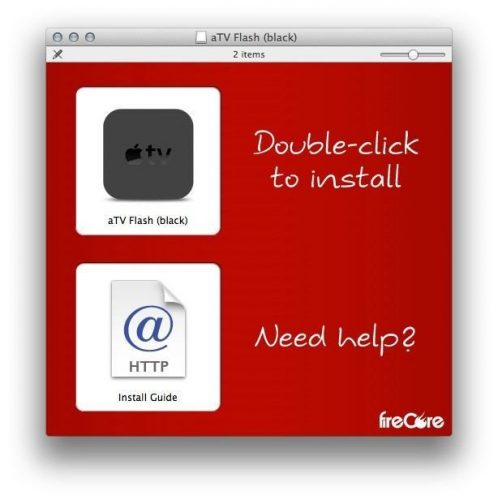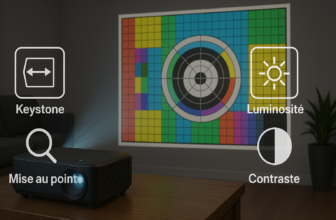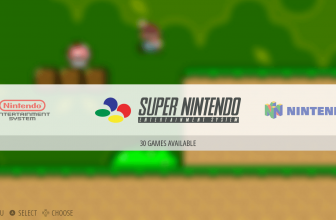Dans ce test, nous allons voir si l’Apple TV 2 peut être utilisée en tant que media player de salon, tout en étant WAF au maximum. En effet, bien que XBMC ou Seven Media Center soient très paramétrables, ma moitié n’a jamais accroché : « ça ne marche jamais », « c’est trop compliqué », « c’est trop long ». Nous allons donc voir ce qu’il est possible de faire grâce à l’ATV2, et ça tombe bien car la mienne prenait la poussière.
I. Pré-requis
- Etre en possession d’une Apple TV 2 jailbreakée (en 4.2.2 dans le test). Google est votre ami pour la procédure :D
- Le logiciel ATVFlash (Black) édité par FireCore, en version 1.4.1 disponible ici moyennant 29.95$ (ce qui reste honnête au vu des possibilités offertes par le logiciel, même si on aurait préféré que ce soit natif côté Apple…)
II. Installation du logiciel
Nous n’allons pas refaire le monde, la procédure est expliquée en détails sur le site de l’éditeur ici.
III. Paramétrage
Une fois le logiciel installé, vous devriez avoir deux menus qui sont apparus sur l’ATV2 : « Médias » et « Maintenance ».
Allons dans le menu « Maintenance » puis « Gérer les Extras ».
Il faut vérifier que le plugin «Media Player» est installé. S’il ne l’est pas, faire OK sur le plugin pour l’installer.
Allons ensuite dans la partie « Paramètres » de l’onglet « Médias » du menu principal.
Puis « Gérer les partages ».
Et enfin « Ajouter un partage ».
Dans cette partie, il suffit de remplir les informations de connexion à votre NAS, ou ordinateur partagé.
Revenons dans le menu « Paramètres », c’est ici qu’il est possible de régler le type d’affichage des jaquettes, par liste ou par grille. Il est possible de désactiver l’affichage des jaquettes. Vous l’aurez compris, un «scrapper» va se charger de récupérer les jaquettes pour vous ainsi que les synopsis. Pour cela, il faut s’assurer que l’item Métadonnées est bien activé. La récupération des données est plutôt bonne si vos répertoires sont bien nommés. Si vous préférez garder la main sur les informations affichées pour chaque film, vous pouvez gérer vous même les fichiers metadata en suivant cette procédure.
Passons dans les paramétrages de lecture. Ici, nous retrouvons les menus habituels d’un Media Player.
Et voilà, c’est fini, la configuration est terminée ! Pas très compliqué non ?
IV. Lecture d’un fichier vidéo
Il suffit d’aller dans l’onglet « Médias », puis « Mes fichiers ».
On choisit ensuite le répertoire partagé de son choix :
Ensuite, c’est selon l’arborescence de votre dossier. Chez moi, c’est classé par catégories. Pour obtenir les Fanarts des catégories, j’ai simplement déposé un fichier « folder.jpg » dans chaque dossier de catégorie. On a donc une catégorie avec mes Blu-Ray rippés, une autre avec mes vidéos de vacances etc.
Une fois la catégorie choisie, on arrive ici par exemple :
Allons sur un film pour voir ce que cela donne :
Voilà donc le synopsis. Au tout premier lancement, il faudra toutefois quelques secondes de chargement des metadonnées. En restant appuyé sur le bouton OK lorsque l’on est positionné sur le film (avant de rentrer dans la partie synopsis donc), il est possible de recharger les metadonnées si nécessaire ou de les modifier. Le bouton « Plus » donne accès aux informations de l’encodage de la vidéo.
Et voilà le film lancé !
Un appui long sur le bouton OK pendant la lecture de la vidéo donnera accès à un menu de configuration permettant de gérer l’affichage, l’audio et les sous-titres :
Cerise sur le gâteau, le logiciel est capable de lire également les DVD, avec la gestion des menus etc.
Enfin, l’historique des vidéos apparait sur le bandeau d’accueil (l’historique peut être réinitialisé dans les options) :
Et enfin, pour vous montrer la réactivité du système, voici une petite vidéo :
Et voilà, maintenant tout fonctionne vite, correctement, et en plus c’est beau ! :D
V. Conclusion
Ce qui me plait dans ce système c’est:
- son interface
- compatible Airplay
- bénéfice des services de l’atv (partage pc, VOD etc)
- sa réactivité (pas d’instabilité Windows par exemple, temps de démarrage et d’extinction)
- consommation réduite comparé à un HCPC (environ 25w)
- encombrement réduit
- gère aussi bien les films que les séries, même de grosse taille (fichier MKV de 20Go lu à travers le réseau sans problème)
- gestion de l’historique de visionnage des films/séries
- pilotable via iBidule
- prix de l’ATV
Il ne manque sur l’ATV2 que:
- la sortie 1080 (on attend le jailbreak de l’Apple TV 3, pour pouvoir bénéficier de la même chose, mais en sortie 1080 ;-)
- éventuellement un port USB
- une télécommande ipad/iphone style constellation (comme pour le pilotage de XBMC).
Mis à part cela, cette solution est top ! Cette fois-ci je peux vous garantir que la solution est totalement approuvée par Madame !